
デジタル時代において、プライバシーを守るのは難しいものです。多くのユーザーが、ネットサーフィンをする時にプライベートブラウズのタブを開くことで、少しでもプライバシーを守ろうとします。iPhoneのプライベートブラウズの使い方について知っておくべき全てのことを下記のようにまとめました。 プライベートブラウザが実際にどのようなものか、オンラインプライバシーを向上させるためにできることを見ていきましょう。
目次
iPhone または iPad でプライベートブラウズを使う方法
すべてのiOSデバイスには最初からSafariがインストールされています。他のブラウザをインストールしない限り、AppleのスマホやタブレットではSafariを使用してインターネットにアクセスします。Appleのデバイス用に設計されたブラウザで、大抵の場合、しっかりと機能するので、そのまま使用しても支障はありません。
Safariを使用しないとすると、Google Chromeを選ぶ人が多いようです。より多くの拡張機能やカスタマイズオプションをお探しの方には最適な選択肢です。これらのブラウザのいずれかでプライベートブラウザのウィンドウを開く方法を見ていきましょう。
iOS 16のSafariでプライベートブラウズを使う
Safariのプライベートタブの開き方は非常に簡単で、いくつかの方法がありますので、自分に合うものが必ず見つかります。
- Safariを開きます。
- 画面右下にある「タブ」アイコンをタップします。
- 画面中央下の「x*タブ」の項目をタップします。
- ポップアップメニューの「プライベート」を選択し、画面右下の「完了」をタップします。
* 「x」は現在開いているタブの数を表します。
iOS 16のSafariのプライベートブラウズのショートカット
プライベートブラウズモードをより速く開きたい方には、下記の方法があります。
- Safariを開きます。
- 画面の右下にある「タブ」アイコンを長押しします。
- ポップアップメニューの「新規プライベートタブ」または「プライベート」を選択し、プライベートセッションを開始します。
ここまでの手順が完了すると、検索フィールドバーが濃い灰色になり、「プライベートブラウズモード」であることを示す言葉が画面の上部に表示されます。
iOS 16でGoogle Chromeのシークレットモードを使う方法
Google Chromeには、シークレットモードと呼ばれる独自のプライベートブラウズモードがあります。ここで新しいシークレットモードタブを開く方法を紹介します。
- Google Chromeを開きます。
- 画面の右下にある3本の横線をタップします。
- ポップアップメニューで「新しいシークレットタブ」を選択します。
シークレットモードにアクセスすると、上部の検索バーと下のナビゲーションバーが濃い灰色になります。また、検索バーの左にシークレットモードのロゴが表示されます。
iPhone と iPad でプライベートブラウズをオフにする方法
iOSでSafariのプライベートブラウズをオフにする
プライベートブラウズモードを終了する手順は、オンにする方法に非常に似ています。
- Safariを開きます。
- 画面右下にある「タブ」アイコンをタップします。
- 画面中央下にある「プライベート」をタップします。
- 「プライベート」の右上にある「x タブ」ボタンをタップし、「完了」をタップします。
プライベートブラウズモードをオフにすると、検索フィールドバーが白色に戻り、プライベートブラウズの注意事項が消えます。
iOS 16でGoogle Chromeのシークレットモードをオフにする
シークレットタブを閉じます。
- Chromeを開きます。
- 画面下の3本の横線の左にある「タブ」アイコンをタップします。
- 画面上部にある中央のアイコンをタップします。
- タブを選択する、または新しいタブを開くと、シークレットモードを終了します。
シークレットモードを終了すると、濃い灰色のナビゲーションメニューと検索バーが白色に戻ります。
プライベートブラウズとシークレットモードとは何でしょうか?
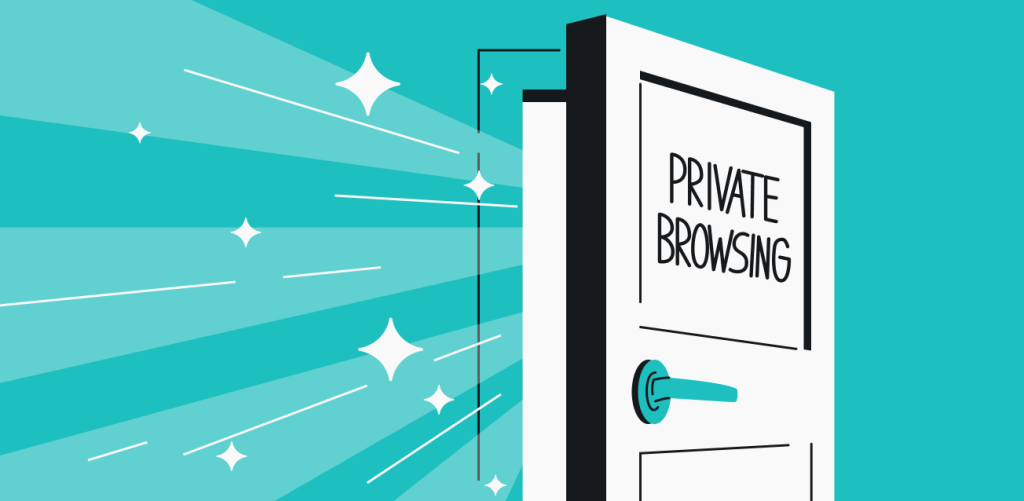
本質的には、プライベートブラウズとシークレットモードは限定的なプライバシー機能です。同じデバイスを使うかもしれない他の人たちから、あなたの閲覧履歴と検索履歴を見られないようにします。プライベートセッションを開くと、閲覧データはデバイスに残りません。
新しいプライベートウィンドウを開くと、すぐにブラウザはキャッシュやクッキーにアクセスできなくなります。つまり、プライベートモードでブラウザを開いている時は、保存しているログイン情報は転送されないということです。そのため、どのページにログインする時も、ログイン情報を覚えた上で入力しなければいけません。
それでもブラウザはキャッシュとクッキーを使用しています。
プライベートブラウザでは、キャッシュとクッキーの使用は完全に削除されません。大きな違いは、プライベートセッションを開いている間だけ閲覧履歴が保存されるということです。
セッションのあらゆるデータは、終了した直後に削除されます。その結果、セッション中のデバイス上のアクティビティに関する情報にはアクセスできません。その理由は、単にもそこに存在しないからです。しかし、アクティビティの痕跡がすべて消えた訳ではありません。というのは、実際のところ、あなたのプライベートセッションは、思うほどプライベートではない可能性がかなり高いからです。
プライベートブラウズは安全ですか?
プライベートブラウズが有効な場合、プライバシーはほんの少ししか守れません。オンライン上の安全性は少しも変わりません。自分が何をしているか記憶していないからと言って、他の人たちも記憶していないという訳ではありません。iPhoneにしろ、iPadにしろ、コンピューターにしろ同じです。

データはサーバーを通るので、ISP(インターネットサービスプロバイダー)は、あなたがしていることを未だに見ることができます。同じことは、職場や学内のコンピューターにも言えます。外部プログラムを使用したり、デバイスを使用するユーザーにサーバーへのログインを求めたりして、ユーザーを監視することができます。
Wi-Fiを使用している場合、ネットワークの所有者は、ルーターの管理画面からインターネット上のアクティビティを確認することができます。また、Googleアナリティクスを使用して、訪れるサイトはあなたの行動を追跡し、閲覧傾向を把握し、ユーザーID を把握することができます。
シークレットモードとGoogleのスキャンダル
Googleはシークレットモードで追跡しますか?
Googleは、「・・・ウェブサイトはセッション中の閲覧アクティビティに関する情報を収集できる可能性がある」と明示しています。しかし、Googleアナリティクスについては直接言及していませんでした。これを巡り、多くのユーザーが透明性と意思表示の欠如に怒り、50億ドルの訴訟を提起しました。
Appleの場合はどうでしょうか?この記事を書いている時点では、Safariのプライベートブラウズに関するそのような問題は起こっていません。とりあえず、まだ起こっていません。
誰もが自分のプライバシーと個人データの権利があります。プライベートブラウズだけでは安全なブラウザ体験は保証されません。
プライベートブラウズとシークレットモードの代わりになるもの
プライベートブラウズのタブをオンにしても、実際にはプライバシーがあまり保護ないことはすでにお分かりでしょう。それにもかかわらず、デバイスにアクセスできる人たちだけでなく、世界全体からもデータを見られないようにしたい場合はどうすればよいのでしょうか。幸いなことに、良い方法がいくつかあります。
VPNを使用する
仮想プライベートネットワーク(VPN)は、現時点で利用できる、オンライン上でプライバシーを守れる最高のツールの一つです。性能の良いVPNは、難読化されたサーバーを使用し、データを暗号化することで、誰も理解できないようにします。そのため、誰かがあなたの通信を監視したとしても、そこから情報を何一つ入手することはできません。
VPNの優れている点は、設定と使い方がとても簡単であるということです。技術に精通している必要はありません。好きなVPNプロバイダーを選び、iOSアプリを入手し、サーバーに接続するだけです。オンラインでプライバシーの保護をしっかりと強化しさえすればよいのです。
実際にプライベートブラウザを使用する
ブラウザの中には、セッションを終了したら閲覧履歴を削除するだけでなく、他の機能も備えたものがあります。DuckDuckGo、Brave Browser、Red Onionなどのブラウザは、ネットサーフィンにおけるプライバシーとセキュリティ保護がかなり優れています。
その多くがアクティビティを追跡せず、独自の広告とポップアップのブロック機能を備えています。セキュリティを最大限に高めたい方には、プライベートブラウザでVPNを使用することもおすすめです。
iPhoneでプライベートブラウジングは可能ですか?
iPhoneでオンラインプライバシーを保護することはできます。しかし、Safariでプライベートタブを開いたり、Chromeでシークレットタブを開いたりするほど簡単ではありません。これらの方法は、同じデバイスを使う人たちからデータを見られないように守るだけで、インターネットを利用する大勢の人たちの目から守るわけではありません。
オンラインで自分のID情報やデータを本当に安全に守りたいのであれば、オンラインの時は常にVPNを使用しましょう。プライベートセッション、またできれば、しっかりとしたプライベートブラウザとVPNを組み合わせて、オンラインプライバシーを守りましょう。
よくある質問
iPhoneのプライベートブラウズは、本当にプライベートモードなのでしょうか?
この機能は、同じデバイスを使う人たちからデータを見られないように守るだけで、実際にはオンライン上で保護することは大してありません。オンライン上でISPや覗き見する大勢の人たちから本当に見られたくないのであれば、VPNを使用することを検討しましょう。
iPhoneのプライベートブラウズの変更点とは?
AppleはSafariのソフトウェアとデザインを更新しました。プライベートモードはあります。プライベートモードを開き、Safariのアドレスバーの右上にある「タブ」アイコンを長押しし、「新規プライベートタブ」を選択します。
しかし、更新後は、「スクリーンタイム」を開いて「コンテンツとプライバシーの制限」をタップして、コンテンツへのアクセスを制限する必要があります。
iPhoneではどのブラウザがプライベートですか?
どのブラウザにも「プライベートブラウザ」というような機能があります。残念ながら、そのほとんどが、思うほどプライバシーを守れません。プライバシーをより守れるiPhoneユーザー向けのブラウザは、DuckDuckGo、Brave Browser、Red Onionがあります。
Safariにプライベートブラウズはありますか?
Safariにプライベートブラウズモードはありますが、あなたのデバイスを使う人たちからデータを見られないように守ることしかできません。オンラインに潜む脅威からプライバシーを守りたいなら、VPNを利用するのが一番おすすめです。



